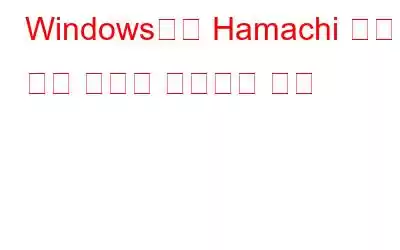LogMeIn Hamachi Virtual Private Service(줄여서 VPN)는 전 세계에서 가장 인기 있고 널리 사용되는 VPN 서비스 중 하나입니다. 이는 사용자가 인터넷 서핑 중에 자신의 IP 주소를 마스킹하고 악의적인 행위자 및 마케팅 대행사가 탐색한 웹 사이트에 대한 정보와 IP 주소를 캡처하는 것을 방지하는 데 도움이 됩니다. 그러나 사용자가 이 VPN 서비스가 작동하지 않고 Windows PC에서 Hamachi 서비스가 중지됨과 같은 메시지를 표시한다고 불평하는 보고서가 많이 있습니다. 이 문서는 전문가가 권장하는 Hamachi 서비스 중지 수정 방법에 중점을 둡니다.
Windows에서 Hamachi 서비스 중지 문제를 해결하는 방법.
이 오류가 발생하는 이유 명확하지 않지만 특정 해결 방법으로 많은 사람들이 이 문제를 해결했습니다. 다음은 2021년 최고의 Hamachi 서비스 중지 수정 사항으로 설명된 방법 목록입니다.
방법 1: 관리자 모드에서 Hamachi 앱 실행
Windows 운영 체제의 관리자 모드 기본적으로 Windows 앱에 부여되는 권한이며 PC 관리자(사무실 컴퓨터를 사용하지 않는 한 대부분 사용자임)가 타사 응용 프로그램에 제공할 수 있습니다. 이 승격된 모드는 앱이 모든 Windows 시스템 리소스와 공유 파일을 제한 없이 사용할 수 있도록 도와줍니다. 관리 모드에서 앱을 실행하는 단계는 다음과 같습니다.
1단계: Hamachi 앱 바로가기를 마우스 오른쪽 버튼으로 클릭하고 컨텍스트에서 속성을 선택합니다.
2단계: 호환성 탭을 클릭해야 하는 새 창이 열립니다.
3단계: 표시된 상자를 선택합니다. 관리자 권한으로 이 프로그램을 실행하세요.
4단계: 적용을 클릭한 다음 확인을 클릭하세요.
단계 5: Hamachi 앱을 다시 실행하고 Hamachi 서버 상태 중지 오류가 PC에서 해결되었는지 확인하세요.
방법 2: 바이러스 백신 끄기
Hamachi 서비스 중지 수정으로 사용할 수 있는 다음 방법은 바이러스 백신을 일시적으로 비활성화하거나 꺼서 바이러스 백신 앱에서 오탐지로 간주되었는지 확인하는 것입니다. 바이러스 백신 앱을 일시적으로 비활성화하려면 애플리케이션마다 방법이 다르기 때문에 해당 바이러스 백신 설명서를 참조해야 합니다.
바이러스 백신을 끈 후에도 Hamachi 서버 상태 중지 문제가 발생하지 않는 경우 그런 다음 Hamachi VPN과 관련하여 바이러스 백신 설정에 예외를 추가해야 합니다. 서비스. 이 프로세스는 FAQ, 채팅, 이메일 또는 무료 전화번호를 통해 공식 웹사이트의 바이러스 백신 지원팀에서 얻을 수 있습니다.
모든 바이러스 백신 애플리케이션 맬웨어가 PC에 침투하는 것을 방지한다는 동일한 목표를 가지고 작업합니다. 그러나 바이러스 백신에 만족하지 않고 대안을 찾고 있다면 WETHEGEEK 기술 블로그 팀 전체가 사용하는 것에 대한 비밀을 공유하겠습니다. 우리는 오랫동안 Systweak Antivirus를 사용해 왔으며 Systweak Antivirus가 시스템을 실시간으로 모니터링하여 인증된 맬웨어와 잠재적인 위협을 방지하는 몇 안 되는 바이러스 백신 소프트웨어 중 하나라는 사실을 발견했습니다. 이는 사용자에게 악용 방지 기능을 제공한다는 의미입니다.
Systweak Antivirus에 대한 자세한 내용은 여기를 참조하세요.
방법 3: WMI 서비스 활성화
VPN이 작동하려면 Windows 10에서 Windows Management Instrumentation 서비스가 활성화되어 있는지 확인해야 합니다. 컴퓨터에서 WMI 서비스의 현재 상태를 확인하려면, 다음 단계를 따르세요:
1단계: 키보드에서 Windows + R을 눌러 RUN 상자를 호출합니다.
2단계 : services.msc를 입력하고 Enter 키를 누르세요.
3단계: 새 창이 열립니다. 알파벳순으로 나열된 Windows OS의 모든 서비스를 찾습니다.
4단계: 아래로 스크롤하여 WMI 서비스 또는 Windows Management Instrumentation을 찾아 상태를 확인합니다.
5단계: WMI 서비스를 두 번 클릭하면 작은 창이 나타납니다.
6단계: 다음을 확인하세요. 시작 유형은 자동으로 설정되어 있으며, 그렇지 않으면 드롭다운 옵션에서 선택할 수 있습니다.
7단계 : 적용을 클릭한 다음 확인을 클릭합니다.
WMI 서비스가 자동으로 설정되고 실행되면 Hamachi 앱을 다운로드하고 제대로 작동하는지 확인하세요.
방법 4: 드라이버 업데이트
오래된 드라이버는 PC에 특정 문제와 오류를 일으킬 수 있습니다. 따라서 소프트웨어와 하드웨어 간의 연결 역할을 하는 드라이버를 업데이트하는 것이 중요합니다. 공식 웹사이트를 방문하여 다운로드하고 설치하는 방식으로 모든 드라이버(최소 50개)를 수동으로 업데이트하는 것은 불가능합니다. 따라서 전문가는 다음을 통해 모든 드라이버 문제를 스캔, 식별 및 해결하는 드라이버 업데이트 소프트웨어를 사용할 것을 권장합니다. 몇 번의 적절한 마우스 클릭을 사용합니다. 단계는 다음과 같습니다.
1단계: 아래 제공된 다운로드 버튼에서 고급 드라이버 업데이트 프로그램을 다운로드합니다.
2단계: 다운로드한 파일을 두 번 클릭한 다음 화면의 지시를 따라 소프트웨어를 설치합니다.
3단계:
프로그램을 열고 지금 스캔 시작 버튼을 클릭하세요.4단계: 이제 앱이 PC를 스캔하고 목록을 표시합니다. 화면에 드라이버 오류가 표시됩니다.
5단계: 모든 드라이버 이상 징후 옆에 있는 업데이트 링크를 클릭하고 프로세스가 완료될 때까지 기다립니다.
6단계: 컴퓨터를 재부팅하면 프로세스가 완료되고 Hamachi VPN 서비스가 확인됩니다.
방법 5: Hamachi 앱 다시 설치 h3> 이미지: VPN.Net
Hamachi 서비스 중지 수정 사항 중 다음 대체 방법은 Hamachi 앱을 제거하고 원래 서비스에서 다시 설치하는 것입니다. 단계는 다음과 같습니다.
1단계: Windows + S를 눌러 검색 상자를 열고 프로그램 추가 제거를 입력합니다.
2단계: 아래 시스템 설정과 함께 입력한 내용을 표시하는 가장 일치하는 결과를 클릭하세요.
3단계: 설치된 프로그램 목록을 표시하는 새 창이 열립니다. 귀하의 시스템에서. Hamachi 앱을 찾아 마우스 오른쪽 버튼으로 클릭하여 제거를 선택합니다.
4단계: 서비스가 제거되면 Hamachi 공식 웹사이트를 방문하여 다운로드하고 다시 설치하세요.
5단계: 설치가 완료된 후 PC를 재부팅하고 여전히 Hamachi 서버 상태 중지 문제가 발생하는지 확인하세요.
방법 6: 대체 VPN 사용
Hamachi 서비스 중지 수정 역할을 할 수 있는 마지막 방법은 다른 VPN 서비스를 사용하는 것입니다. 위의 5가지 방법이 작동하지 않으면 Hamachi VPN과 Windows OS 사이에 호환성 문제가 있는 것 같습니다. Windows OS와 모든 앱을 다시 설치할 준비가 될 때까지 새로운 VPN 서비스를 선택하실 수 있습니다. Windows OS를 완전히 다시 설치한다고 해서 Hamachi VPN 서비스의 작동 여부가 보장되지는 않기 때문입니다.
사용 가능한 VPN 서비스는 많지만 Systweak VPN은 다른 서비스보다 우위에 있습니다. 사용하기 쉽고 직관적인 인터페이스를 가지고 있습니다. 다음은 귀하가 관심을 가질 만한 몇 가지 기능입니다.
Acce ss 글로벌 콘텐츠 – 사용자는 스트리밍 사이트에서 배치한 지리적 위치 장벽의 제한 없이 인터넷에서 제공되는 콘텐츠를 보고 들을 수 있습니다.
IKev2 – 안전한 터널 결과 데이터가 안전하며 속도도 좋습니다.
AES 256비트. 이 VPN은 군사급 암호화 서비스를 제공하며 누군가 해킹을 시도하더라도 데이터는 쓸모 없게 됩니다.
Kill Switch. 이 기능은 VPN 서버에 잠시 장애가 발생하고 ISP를 통해 다시 연결되더라도 IP 주소와 민감한 데이터가 안전하게 유지되도록 보장합니다.
다른 서버 및 위치. Systweak VPN은 53개 이상의 국가, 200개 이상의 위치에 4,500개 이상의 서버를 보유하고 있습니다.
Systweak VPN에 대한 자세한 내용은 여기를 클릭하세요.
Windows에서 Hamachi 서비스 중지 문제를 해결하는 방법에 대한 최종 설명
위의 방법은 전문가가 제안을 제출하고 사용자가 긍정적으로 투표하는 다양한 기술 포럼에서 수집되었습니다. 또는 방법의 효율성에 따라 부정적입니다. 이러한 방법은 많은 사람들에게 효과가 있었고 PC에서 Hamachi 서버 상태가 중지되는 문제를 해결합니다. Hamachi VPN 문제 해결에 시간과 노력을 들이지 않으려면 Systeak VPN을 직접 다운로드하여 사용할 수 있습니다. 소셜 미디어에서 우리를 팔로우하세요 – .
읽기: 0